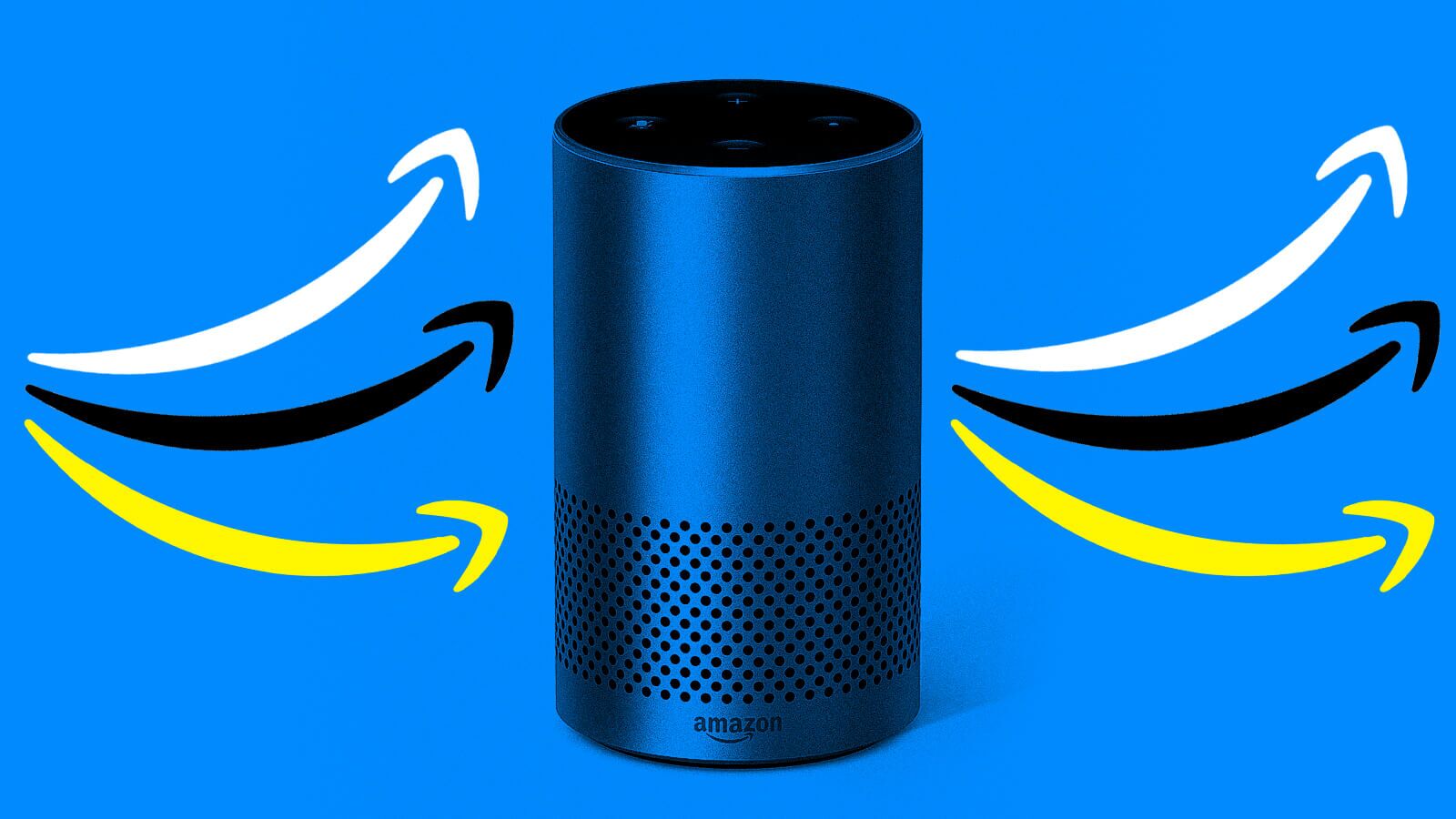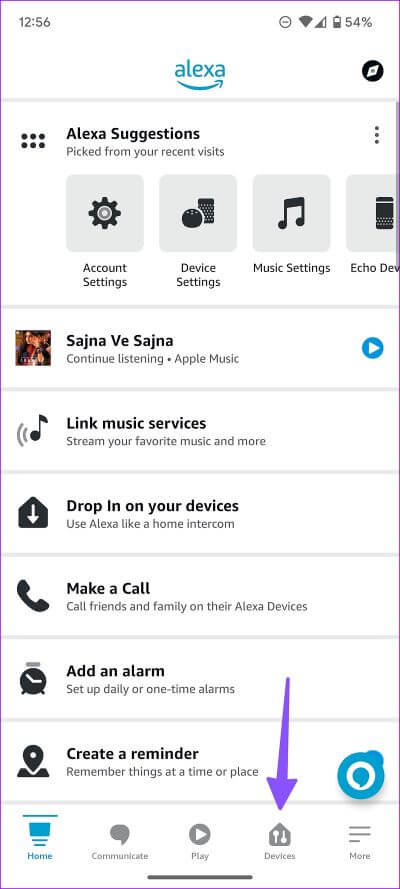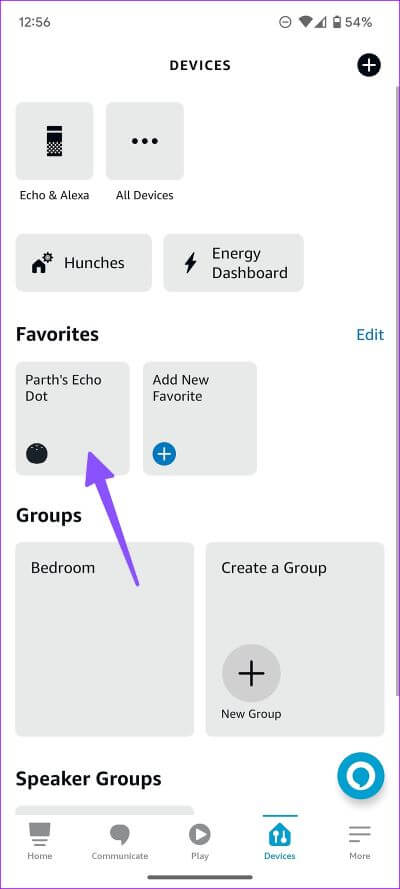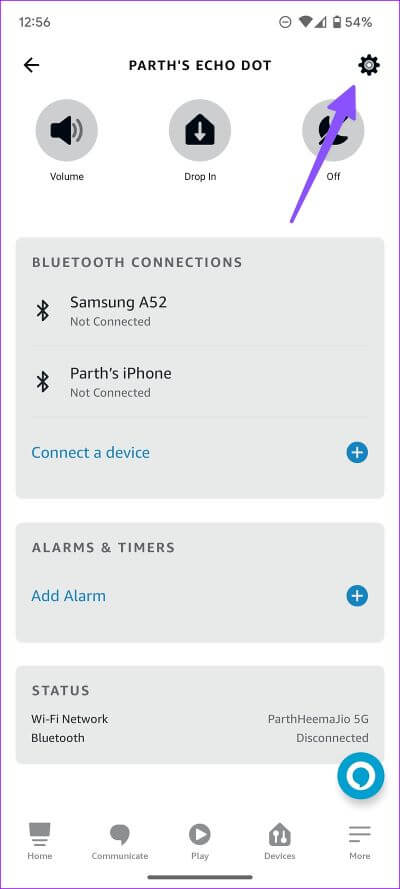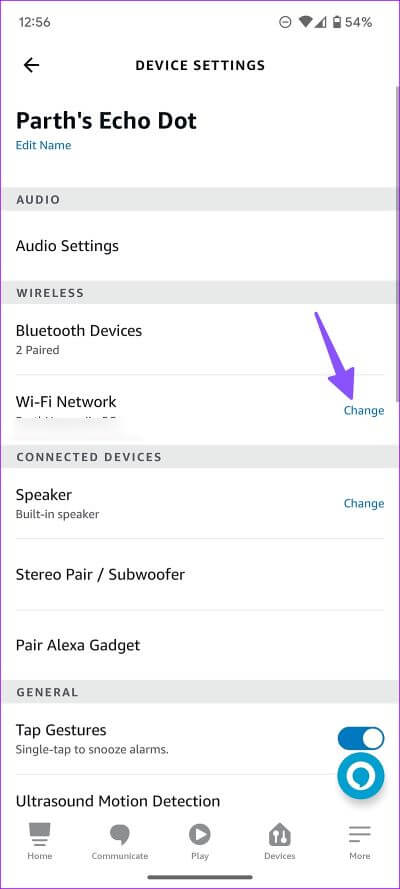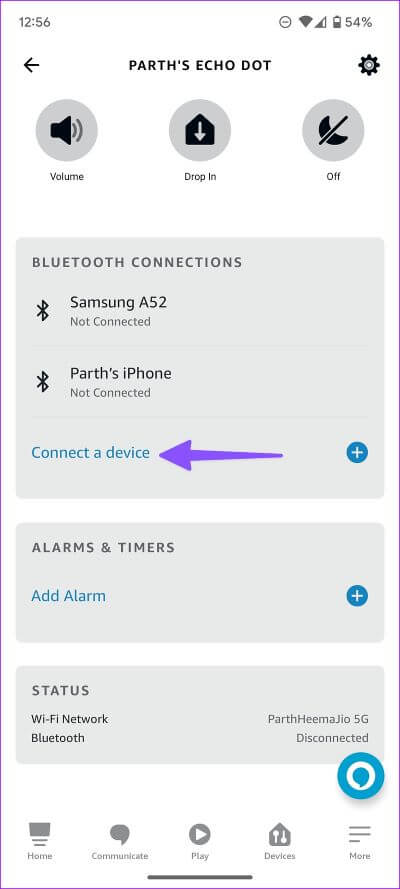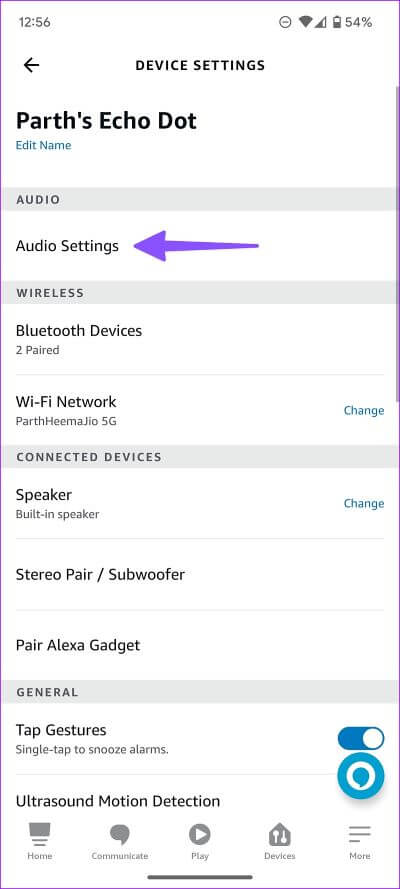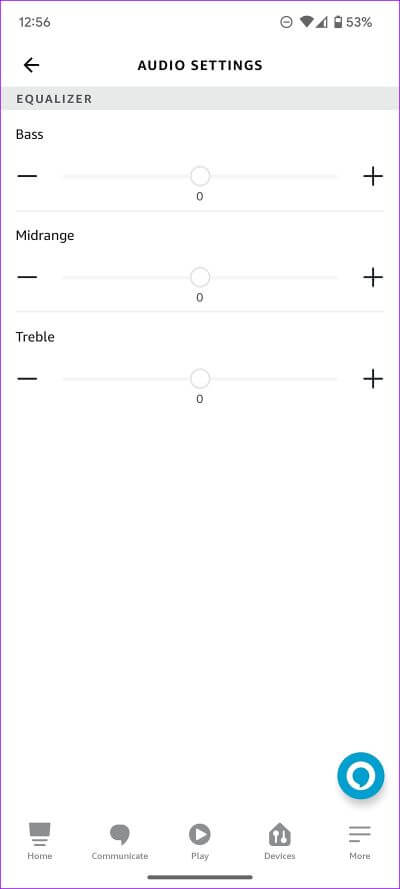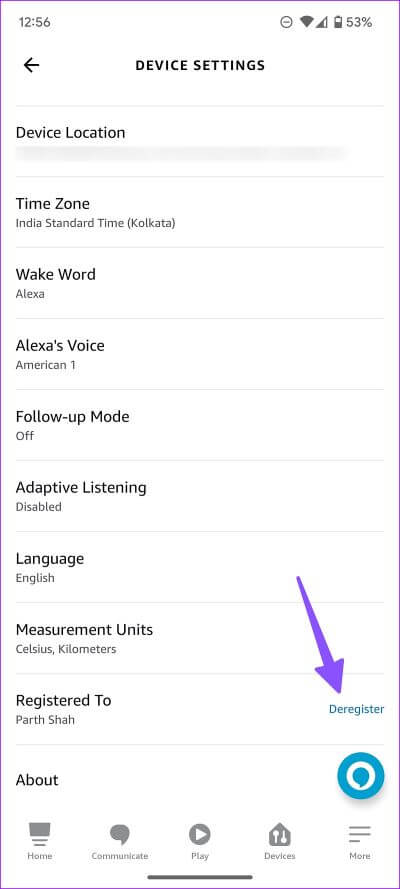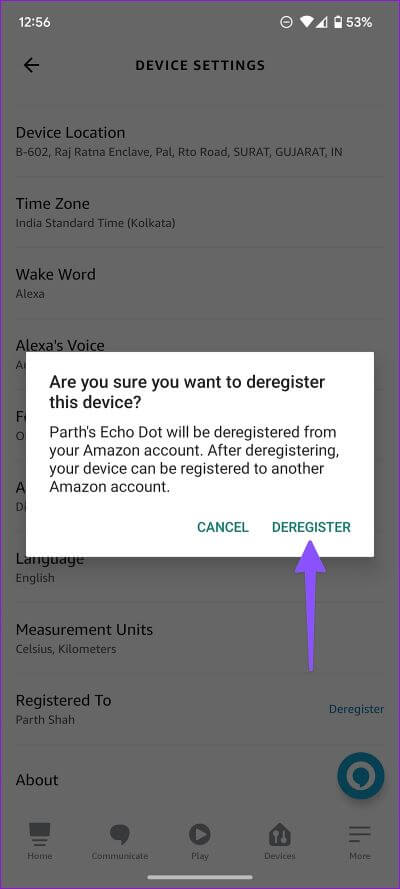Les 7 meilleures façons de réparer le système audio sur Amazon Echo
Les haut-parleurs intelligents Amazon Echo sont disponibles dans plusieurs gammes de prix. Cela en fait une incitation idéale et abordable pour la domotique intelligente. Cependant, tout ne fonctionne pas comme prévu. Parfois , Amazon Echo reste bloqué à la lumière bleue , Ou Les compétences Alexa ne fonctionnent plus , ou le son de la musique continue de baisser. Si vous rencontrez fréquemment ce dernier, voici les meilleurs moyens de corriger l'audio d'Amazon Echo qui continue de jeter des erreurs.
Les haut-parleurs Alexa que vous continuez à laisser derrière vous peuvent vous laisser un mauvais goût. Vous ne pouvez pas profiter des listes de lecture Spotify ou Favoris de musique YouTube Vous l'avez sur Echo. Vous ne pouvez pas non plus entendre correctement les commandes Alexa. Réglons le problème une fois pour toutes.
1. Vérifiez votre connexion Internet
Amazon Echo nécessite une connexion Internet active pour lire des chansons sans mise en mémoire tampon. Si le Wi-Fi connecté fonctionne, il est temps de se connecter à un autre réseau Wi-Fi. C'est ce que vous devez faire.
Remarque : étant donné que vous utilisez déjà Amazon Echo à la maison ou au bureau, vous devez avoir configuré l'appareil dans l'application Alexa. Si vous ne l'avez pas configuré, téléchargez l'application Alexa sur votre téléphone mobile et suivez les instructions à l'écran pour terminer le processus.
Étape 1: Téléchargement Application Alexa Sur un appareil Android ou iPhone.
Étape 2: Préparez Appareil Amazon Echo le vôtre (si vous ne l'avez pas déjà fait).
Étape 3: Dirigez-vous vers l'onglet "Matériel".
Étape 4: Sélectionner Haut-parleur Echo Votre.
Étape 5: Appuyez sur l'icône Paramètres de vitesse Dans le coin supérieur droit
Étape 6: Assurez-vous Connecté à un réseau Wi-Fi ouvrière. Vous pouvez cliquer sur "Un changement" Pour vous connecter à un autre réseau Wi-Fi.
Essayez de vous connecter à la bande de fréquence 5 GHz au lieu de 2.4 GHz pour plus de bande passante et une expérience de streaming fluide.
2. Diffusion de musique Bluetooth
Sur une connexion Wi-Fi lente, Alexa peut avoir du mal à entendre vos commandes, ce qui entraîne des problèmes d'exclusion de musique. Vous pouvez connecter votre smartphone au haut-parleur Echo via Bluetooth et lire des chansons.
Étape 1: Dirigez-vous vers l'onglet "Matériel" Dans l'application Alexa Pour Android ou iPhone (voir les étapes ci-dessus).
Étape 2: Sélectionner Appareil d'écho Votre.
Étape 3: Appuyez sur Option "Connexion d'un appareil".
Connectez votre téléphone ou votre tablette via Bluetooth et diffusez vos listes de lecture Apple Music préférées.
3. AJUSTER les paramètres sonores
Par défaut, votre haut-parleur Amazon Echo est livré avec une signature audio équilibrée dans les graves, les médiums et les aigus. Peut ne pas convenir à tous les types de musique. Vous pouvez régler les paramètres vocaux à partir de l'application Alexa.
Étape 1: Ouvrez l'application Alexa et sélectionnez un appareil Amazon Echo votre appareil à partir de l'onglet Appareils (vérifiez les étapes ci-dessus).
Étape 2: équipement de presse Paramètres Dans le coin supérieur droit
Étape 3: Sélectionner "Les paramètres audio".
Étape 4: Apportez les modifications appropriées à Curseurs Bass, Midrange et Treble Dans la liste suivante.
4. Vérifiez le service de streaming sur votre téléphone
Si votre service de diffusion de musique préféré rencontre un problème, l'audio d'Amazon Echo s'arrête. Déverrouillez votre téléphone et vérifiez la connexion réseau. Tu devrais aussi Écoutez Spotify ou Amazon Music Et vérifiez s'il y a des problèmes avec les chansons en streaming.
5. Vérifiez les dégâts physiques et les dégâts des eaux
Votre tout-petit a récemment laissé tomber un Amazon Echo ? Ou quelqu'un a accidentellement renversé l'eau ? Les haut-parleurs intelligents Amazon Echo ne sont pas étanches et n'ont pas non plus d'indices IP. En raison de dommages physiques ou causés par l'eau, le haut-parleur alimenté par Alexa peut continuer à couper la musique. Il est temps de prendre rendez-vous au centre de service le plus proche et de faire vérifier l'appareil par un expert.
6. Enregistrez votre compte Amazon
En raison d'une erreur d'authentification, la voix d'Alexa peut continuer à être déconnectée. Vous pouvez annuler l'enregistrement de votre compte et l'ajouter à nouveau.
Étape 1: Ouvrez l'application Alexa et accédez à l'onglet Appareils pour choisir Amazon Echo Dot (vérifiez les étapes ci-dessus).
Étape 2: Faites défiler vers le bas et sélectionnez "Se désinscrireEt confirmez votre décision.
Étape 3: Suivez les instructions à l'écran pour enregistrer à nouveau votre compte Amazon.
7. Réinitialisez l'AMAZON ECHO
Si aucune des astuces ne fonctionne, vous pouvez réinitialiser votre Amazon Echo pour le remettre à l'état des paramètres d'usine. Les étapes de réinitialisation d'un haut-parleur intelligent Amazon varient d'un modèle à l'autre. Pour l'instant, voici comment réinitialiser votre Echo (XNUMXème ou XNUMXème génération). Vous pouvez consulter les procédures pas à pas pour d'autres appareils à partir de la page d'assistance d'Amazon.
Étape 1: Appuyez sur le bouton d'action et maintenez-le enfoncé pendant 20 secondes.
Étape 2: Attendez que l'anneau lumineux s'éteigne et se rallume.
Étape 3: Une fois que votre appareil est entré en mode de configuration, suivez les instructions pour le configurer à nouveau.
SUPPRIMER LES PROBLÈMES DE SON D'AMAZON ECHO
Amazon Echo dispose d'un haut-parleur puissant pour profiter de vos listes de lecture préférées tout en faisant vos devoirs. La musique d'Alexa qui continue de tomber peut vous laisser une expérience désagréable. Quelle astuce a fonctionné pour vous ? Partagez vos résultats avec nous dans les commentaires ci-dessous.